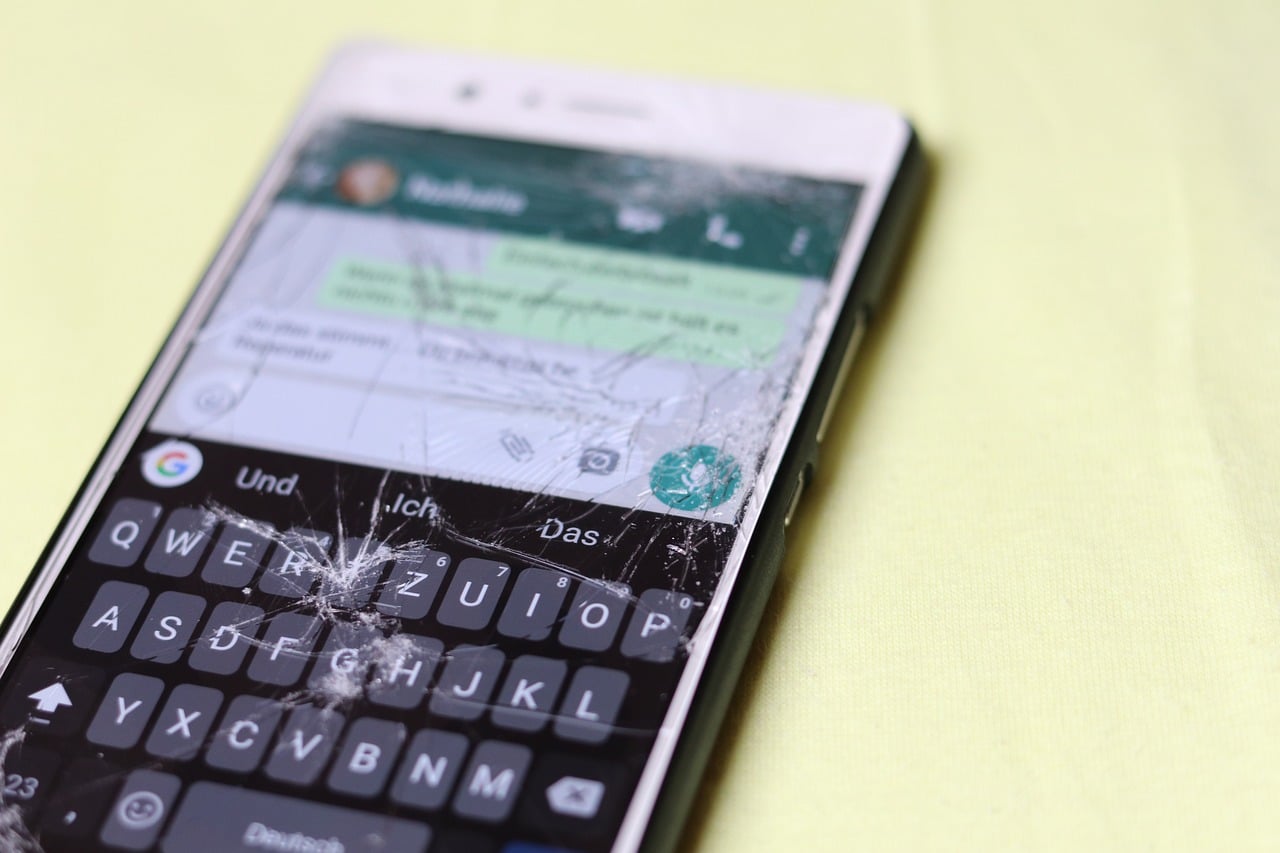
Jedna od tačaka koje treba uzeti u obzir pri kupovini mobilnog telefona je da ga zaštitite kako biste izbjegli pad ili da ekran počne otkazivati. Ako ste ovdje i čitate ovaj post, to je zato što ploča vašeg telefona ili Pad se pokvarila, ali da li je moguće popraviti? Sve zavisi od vrste oštećenja. objašnjavamo kako popraviti ekran mobilnog telefona.
Ekrani kada se razbiju čine to prema različitim nivoima oštećenja. Lagane ogrebotine nisu isto što i komadići stakla koji nedostaju. Problemi sa kojima se morate suočiti su različiti prema oštećenju ekrana vašeg mobilnog telefona.
Oštećenje ugla telefona
To se dešava kada mobilni prestane da radi na jednoj od svojih strana, možda zbog nekog udarca koji je zadat. Takođe, kada je pao sa velike visine ili je slučajno udaren, a staklo se ne razbije.
Preporučujemo u ovim slučajevima, odbaciti zaštitnik i, ako i dalje radi, moramo kalibrirajte ekran pomoću aplikacije koja se zove Touch Screen Calibration.
Cijeli ekran je pokvaren
Mali udarac u naš mobilni može biti okidač za ekran ne radi. Ako je to vaš slučaj, nećete moći koristiti svoju garanciju, tako da ćemo se morati povezati s web-mjestom brenda da ga popravimo i platimo.
Moguće je i da ga sami možete promijeniti, ako se usudite eksperimentirati i riskirati. Međutim, morat ćete kupiti ekran, pa je možda, ako nemate pojma kako promijeniti ekran, bolje odnijeti telefon u servis za mobilne uređaje da to urade profesionalci.
Kako popraviti ekran mobilnog ako je ono što pokvari softver

Nije uvijek udarac uzrok oštećenje ekrana, ponekad može biti zbog softverske greške. Ako je to razlog, mogu se javiti razne situacije, poput pojave mrlje na ekranu ili šta već dodir ne radi.
Mrlje na ekranu
Pjege se mogu naći u raznim bojama, poput zelene, bijele i ljubičaste. U slučaju posljednja dva, obično su uzrokovane pritiskom na ekran ili udarcem. Oni neće biti zbog problema sa softverom, već u AMOLED paneli.
Kada su mrlje zelene, uzroka može biti nekoliko. Na primjer, zato što se smočio, iako unutra U većini slučajeva to je zbog loše konfiguracije softvera za vizualizaciju, koji ne uspijeva i stoga prikazuje tu vrstu boje na ekranu mobilnog telefona.
Da biste riješili problem, mobitel ne treba izlagati sunčevoj svjetlosti. S druge strane, budite oprezni kada ga koristite dok se puni. Ako se boja pojavljuje samo noću ili kada je svjetlo slabo, može se riješiti ažuriranjem softvera.
El boja
Još jedan element koji može pokvariti na ekranu mobilnog telefona je boja. Ponekad ekran dobije ton koji oku nije dobro definisan. Iz tog razloga, mnogi pametni telefoni imaju rješenje u svom meniju koje je specifično za boju ekrana i može se prilagoditi kako želimo.
Slijedite ove korake da to učinite:
- Idite na “Postavke”.
- Idite na odjeljak "Ekran".
- Odaberite opcije "Boja".
U istom odjeljku postoje i druge opcije kao što su: svjetlina, nijansa i druge varijable ekrana.
Dodir ne radi
Ako je na prvi pogled dodir u dobrom stanju, možda je problem u softveru. prvo, morat ćete ponovo pokrenuti telefon, jer je senzor dodira možda trenutno oštećen.
Za prisilno ponovno pokretanje morate pritisnuti i držati tipku za smanjivanje jačine zvuka + tipku za napajanje. Ako i dalje ne radi, najvjerovatnije će vam trebati Hard reset. Ali prije nego što pređete na to morate napravite kopiju svojih fotografija, muzike ili video zapisa koje ste pohranili na svoj mobilni.
Kako popraviti sjaj
Još jedan od kvarova koji se pojavljuju na ekranu ima veze sa svjetlinom. Relativno je lak problem popraviti gdje osvetljenost nije dovoljna i slika izgleda dosadnočak i ako smo na punom suncu.
Da bismo riješili ovaj problem, ući ćemo u "Postavke" i odabrati opcije ekrana. Provjeravamo da li je svjetlina podešena automatski. Ako nije, aktiviramo ga.
Takođe, važno je vratiti svjetlinu prilagođenu mobilnim uređajima koji može biti onaj koji ne radi i stoga ne možete vidjeti ploču. Morate uraditi sljedeće:
- Idite na tablu "Postavke".
- Pomaknite se prema dolje i kliknite na "Aplikacije".
- Pomaknite se prema dolje i pronađite gdje piše "Zdravstveni servis uređaja“, možete ga tražiti pomoću funkcije pretraživanja.
- Dodirnite „Skladištenje“ u odjeljku „Upotreba“.
- Pritisnite dugme “Reset Adaptive Brightness Settings” i prihvatite promene.
Postavke svjetline će se vratiti na zadane vrijednosti za mobilni uređaj.
Izvršite test senzora
u pametnih telefona Imaju veliki broj senzora koji im omogućavaju normalan rad, na primjer, u slučaju ekrana ima senzor svjetline. Kada automatsko osvetljenje nije uspelo, ekran možda neće izgledati baš dobro.
Neki mobiteli imaju opciju testiranja komponenti mobilnog, kao što je onaj koji smo već spomenuli o senzoru. Postoje aplikacije trećih strana koje možemo preuzeti i savršeno rade sa Androidom, kako Test senzora.
Za testiranje svjetlosnog senzora vašeg mobilnog uređaja slijedite ove korake:
- Preuzmite, instalirajte i pokrenite aplikaciju Sensor Test.
- Dajte mu dozvole.
- Pritisnite dugme "Test".
Približite ruku senzoru na prednjoj strani mobilnog telefona. Ako kada ga približite senzoru vrijednost se smanji, to znači da vaš svjetlosni senzor dobro radi.
Ako se vrijednost ne promijeni, vjerovatno imate hardverski problem, pa ćete morati odnesite svoj mobilni na popravku.
Uz ovaj vodič koji smo podijelili s vama, već imate ideju kako popraviti ekran mobilnog telefona kada postoje različite greške.